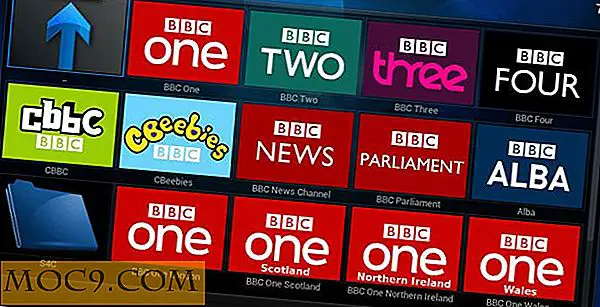Picty е лесен и лесен за използване софтуер за управление на Ubuntu
Смартфоните не само ни дадоха възможност да останем свързани 24 часа в денонощието, те ни дадоха и привилегията да вземаме все повече и повече снимки. Докато е добре да се заснеме всеки скъпоценен момент, става много трудно да управлявате толкова много изображения с течение на времето. Какво точно изисквате е добър мениджър на снимки, който може да ви помогне да управлявате колекциите си.
Ако сте на Linux и търсите добър мениджър на снимки, бих препоръчал да дадете на Picty изстрел. Това не само е лесна за използване, но и може да поддържа големи колекции от снимки (20 000 плюс изображения). В тази статия ще обсъдим основите на този инструмент, включително неговите функции, както и как да го изтеглите и инсталирате на Ubuntu.
Забележка : всички примери и инструкции, представени в тази статия, се тестват на Ubuntu 14.04 LTE.
Picty
Picty, според официалната документация, е мениджър на снимки, предназначен за управление на метаданни и безкраен подход към обработката на изображения. За тези, които не знаят, метаданните са информацията за изображения (като дата, време и др.), Които са вградени в тях заедно с пикселите.
Начинът, по който Picty поддържа липсващ подход, е записването на информация за изображения, включително инструкции за обработка на изображения, като метаданни - оригиналните пиксели на изображението никога не се променят, което ви позволява да запазите изображенията така, както са били направени на вашия фотоапарат.
Изтеглете и инсталирайте
Ако сте на Ubuntu или на друга дистрибуция, базирана на Debian (като Mint), изпълнете следния набор от команди, за да изтеглите и инсталирате мениджъра на снимки във вашата система:
sudo add-apt-repository ppa: damien-moore / папа sudo apt-get актуализация sudo apt-get инсталирате picty
Можете също да инсталирате инструмента от инструкциите за прочитане на източника тук.
Основно използване
Когато стартирате Picty за първи път, ще получите следния прозорец:

Както можете да видите, първата стъпка е да създадете нова колекция, която можете да направите, като насочите инструмента към локална директория или към вашия акаунт в Flickr (вижте изображението по-долу). Можете също така да създадете колекция от устройство, свързано към вашата система.

В моя случай се опитах да създам нова колекция, наречена "тест", като насочих инструмента към местната директория "Изтегляния":

и събирането е създадено успешно:

Сега можете да отваряте отделни изображения и да намерите няколко опции (вижте в горната част на отвореното изображение, показано по-долу), които можете да приложите върху тях.

Характеристика
Ето някои от важните функции, които Picty предлага:
- Поддържа големи колекции от снимки (20 000 плюс изображения).
- Понастоящем ви позволява да създавате колекции от папки с изображения във вашата локална файлова система, изображения на камери, телефони и други медийни устройства и хостинг услуги (поддържани понастоящем в Flickr).
- Позволява ви да отваряте повече от една колекция едновременно и да прехвърляте изображения между тях.
- Не импортира изображения в собствената си база данни, а предоставя интерфейс за достъп до тях, където и да се намират. За да ви позволи да сърфирате, дори ако сте офлайн, той поддържа кеш от миниатюри и метаданни.
- Чете и пише метаданни в индустриални стандартни формати Exif, IPTC и Xmp
- Записва всички промени, включително редактиране на изображения, като метаданни. Например, изображението се съхранява като всяка инструкция и оригиналните пиксели остават във файла. Също така промените се съхраняват в кеш паметта на Picty, докато запазите промените в метаданните на изображенията. Можете лесно да върнете неспасените промени, които не ви харесват.
Другите функции включват основно редактиране на изображения, маркиране на изображения, поддръжка на няколко монитора и др.
заключение
Picty предлага разнообразие от функции, всички без компромис с производителност, лекота на използване или простота в потребителския интерфейс. За поддръжка, както и да научите повече за мениджъра на снимки, можете също да се отправите към неговата групова страница в Google.